¿Alguna vez se ha encontrado con la situación de que su cuenta y contraseña se registraron en un dispositivo extraño? Si su respuesta es Sí, hay posibilidades de que su cuenta se haya filtrado, lo que puede ser peligroso, así como la posibilidad de fraude. Para evitar una situación tan frustrante, lo que debe hacer es borrar el autocompletado en cada navegador.
Es posible que no sepa qué es el autocompletado y cómo borrarlo correctamente en su iPhone o Mac. No te preocupes. En este tutorial, vamos a dar una introducción detallada sobre la limpieza de autocompletar. Siga los pasos a continuación para conocer la información detallada.
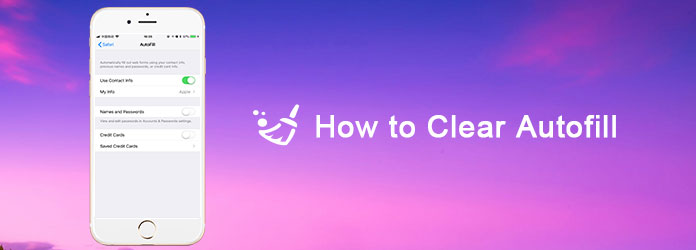
Antes de comenzar a borrar la función Autocompletar en su dispositivo iOS, debe averiguar qué es la función Autocompletar. Autocompletar es un relleno de formularios en línea que funciona automáticamente cuando se le pide que complete formularios en varias aplicaciones y navegadores web.
Al ayudarlo a completar los detalles automáticamente en el formulario, Autocompletar tiene como objetivo ahorrarle tiempo para escribir formularios en línea una letra una vez. Sea lo que sea, Autocompletar debería ser uno de los atributos más útiles en el sistema iOS.
Pero, cuando se está acostumbrando a la conveniencia que le brinda Autocompletar, un problema potencial detrás de este atributo es que varias personas pueden usar el mismo dispositivo e iniciar sesión en la misma página web, por lo tanto, exponer los detalles personales de otros usuarios, e incluso dar lugar a un problema más grave de fraude. Esa es exactamente la razón por la que debe borrar el autocompletado para que su información privada pueda estar bien protegida contra el fraude.
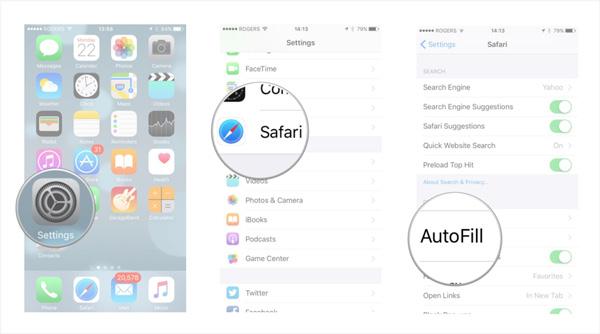
Aunque borrar Autocompletar a tiempo es de gran importancia, nunca puede eliminar los datos confidenciales de su iPhone de forma casual, porque hay algunas herramientas de recuperación de datos que pueden recuperar estos datos eliminados de forma casual.
Para borrar permanentemente los datos de Autocompletar sin posibilidades de recuperación, un programa de administración de archivos de iOS confiable y profesional juega un papel clave. FoneEraser está calificado como una de las utilidades más útiles y profesionales para ayudarlo borrar todo el contenido y la configuración, incluidas fotos, videos, contraseñas, videos, mensajes de texto, historial de llamadas y Autocompletar datos de forma permanente y completa desde iPhone, iPad y iPod Touch.
Siga los pasos detallados para borrar los datos de Autocompletar en su iPhone con un solo clic:
100% Seguro. Sin anuncios.
100% Seguro. Sin anuncios.
Descarga FoneEraser en tu computadora e instálalo de acuerdo con las instrucciones. Puede encontrar este software desde su sitio web oficial.
Después de iniciar el programa, conecte su dispositivo iOS a la computadora a través de un cable de datos. Una vez conectado el iPhone a la computadora, esta aplicación detectará su iPhone o iPad automáticamente para escanear archivos.
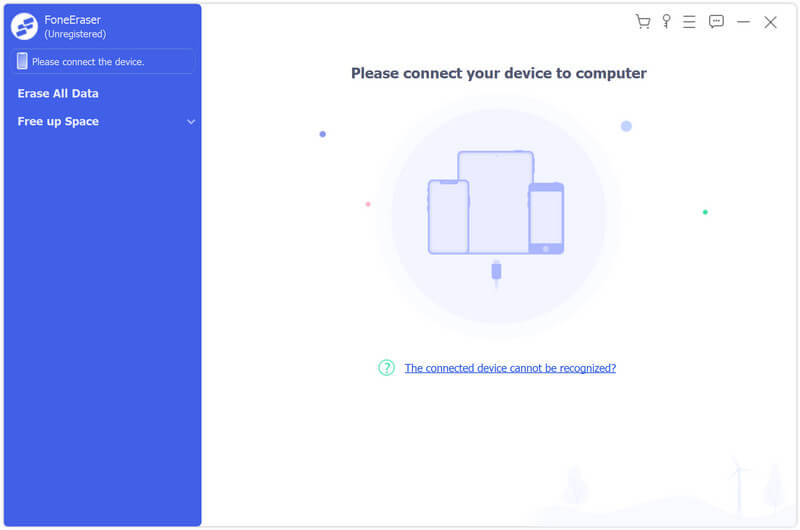
A continuación, puede elegir el modo diferente que va a aplicar para borrar Autocompletar en su iPhone, desde niveles bajo, medio a alto. Puede elegir el nivel "Bajo" si solo necesita borrar todos los datos en su iPhone rápidamente.
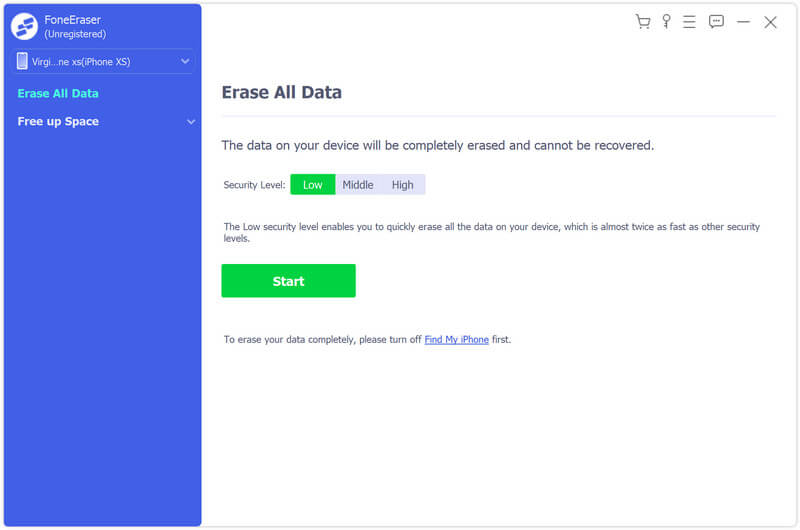
Cuando todo esté bien, simplemente presione el botón "Inicio" para borrar Autocompletar en su iPhone. Debe ingresar "0000" para confirmar el borrado. Luego haga clic en el botón "Borrar" para borrar Autocompletar en iPhone. Una vez que se realiza la limpieza, encontrará que la velocidad de ejecución de la aplicación Chrome y Safari ha mejorado mucho más rápido.
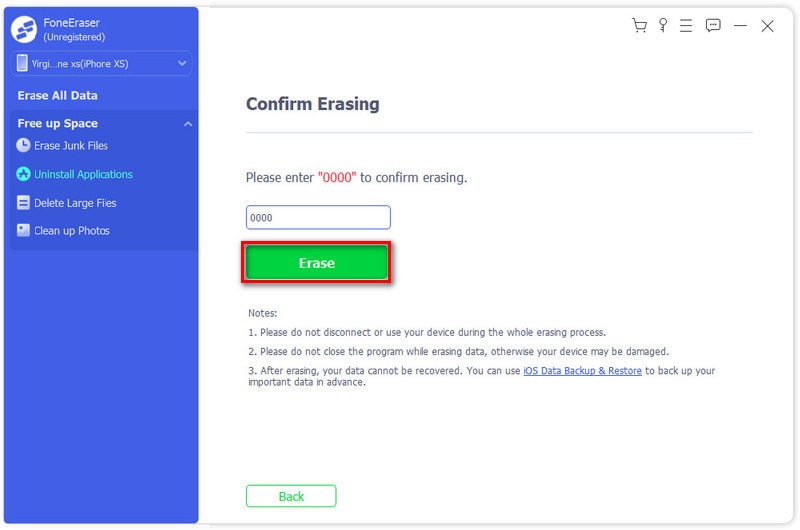
Si necesita borrar Autocompletar en su Mac OS X, puede usar Mac Cleaner para ayudarlo. Aiseesoft Mac Cleaner es un programa confiable y fácil de usar para ayudarlo limpiar todos los archivos basura, datos innecesarios, cachés, memoria, malware y autocompletar en cualquier navegador.
Estos son los pasos detallados para borrar Autocompletar de la barra de ubicación del navegador, la barra de búsqueda y otras listas desplegables de formularios:
100% Seguro. Sin anuncios.
Descargue e instale Aiseesoft Mac Cleaner en su Mac. Después de la instalación, haga doble clic en el icono de Mac Cleaner para iniciarlo. Para borrar Autocompletar en el navegador, debe ingresar a la interfaz "Herramientas". Además, puede hacer clic y seleccionar "Estado" para ver el estado de su Mac a partir de las estadísticas de CPU, memoria y disco, o elegir la opción "Limpiador" para limpiar su Mac.
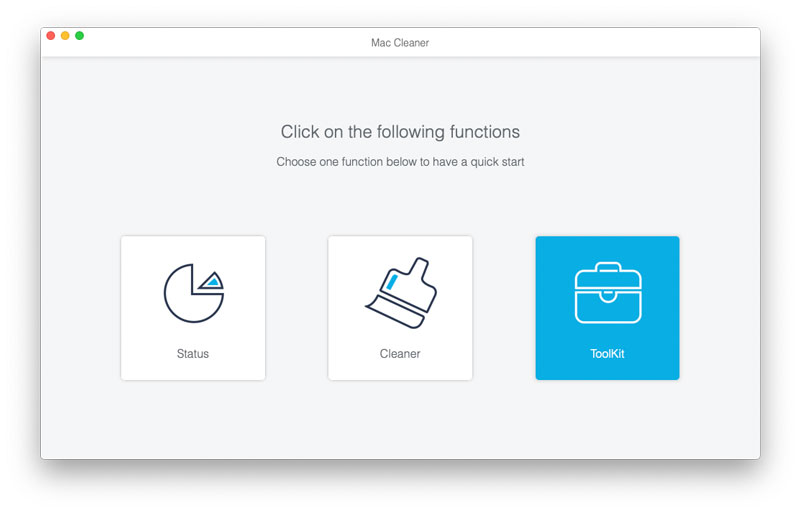
Aquí puede ver todas las herramientas en Mac Cleaner, incluidas Desinstalar, Optimizar, Privacidad, NTFS, Administrador de archivos, Ocultar, Desarchivar y WiFi. Haga clic en la opción "Privacidad" para ingresar a la ventana de Privacidad.
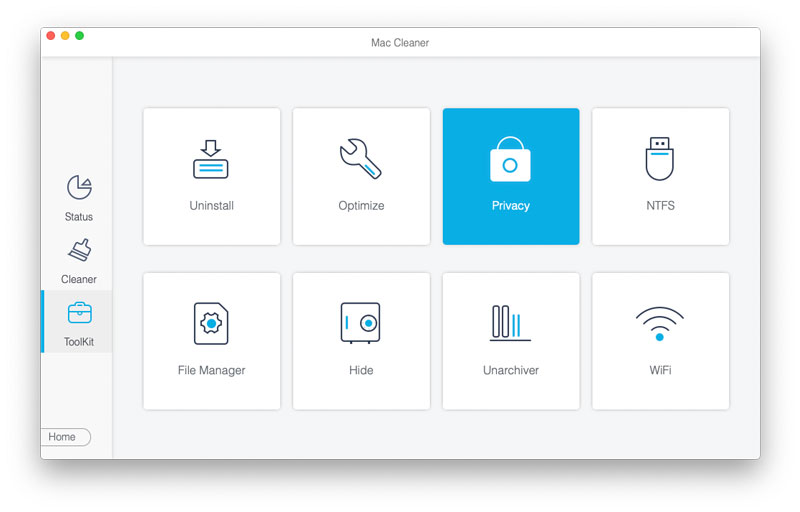
Luego puede hacer clic en el botón "Escanear" para escanear todos los autocompletados, cookies, búsquedas, descargas y visitas de todos los navegadores en Mac.
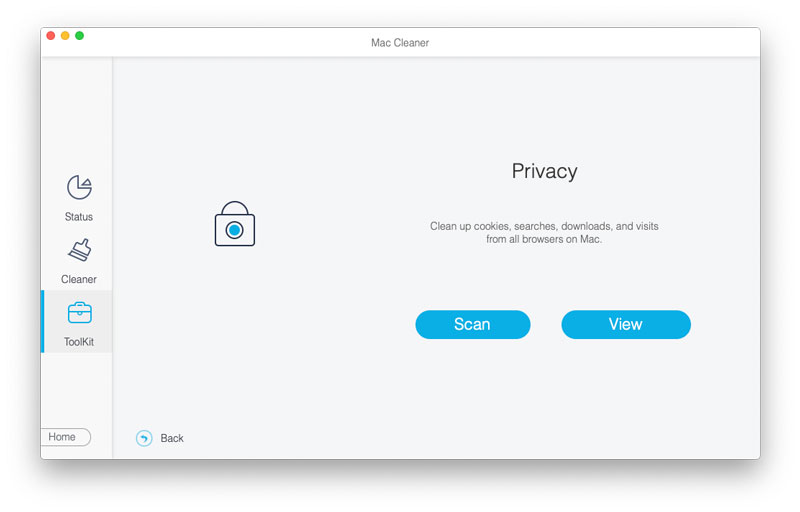
Haga clic en el botón "Ver" para ver todas las entidades de autocompletar, cookies, archivos descargados, historial de descargas, almacenamiento local HTML5, historial de inicio de sesión, historial de búsqueda e historial de navegación. Puede marcar la opción "Autocompletar entidades" y hacer clic en el botón "Limpiar" para borrar Autocompletar en su Mac. ¡Se hace!
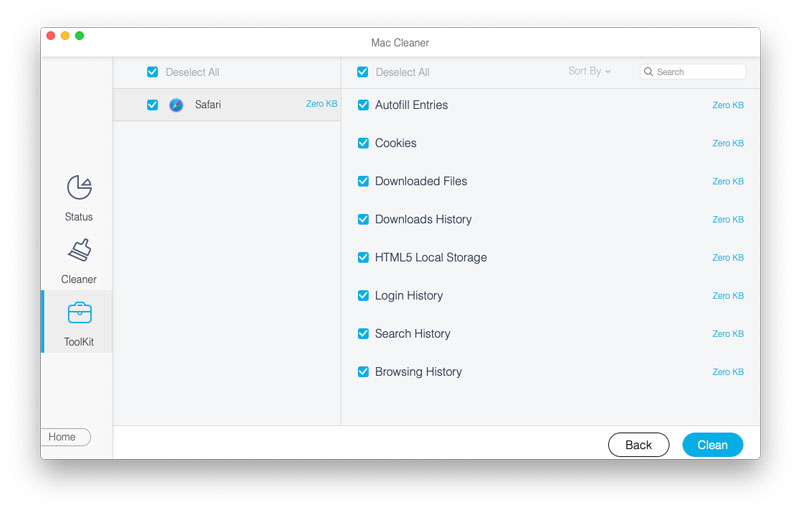
La aplicación Autocompletar de Safari viene con funciones para completar las áreas comunes con su información personal cuando se le solicita que complete estos campos con direcciones, nombres, etc. Además, las funciones de Autocompletar de Safari realizarán un seguimiento de sus cuentas, contraseñas y incluso la información de la tarjeta de crédito.
Ventaja de Autocompletar:
La función de autocompletar siempre es popular entre aquellos que no quieren escribir una letra a la vez. Con Aurofill, no tiene que escribir demasiado cada detalle del formulario en el navegador. Y Autocompletar admite todo tipo de formularios, incluidos nombres, direcciones, números de teléfono, etc.
En resumen, Autocompletar hace que completar formularios sea mucho más conveniente y fácil en los navegadores.
posibilidad de fraude. Dado que otros pueden usar su dispositivo e iniciar sesión en la misma página web que visitó, lo que significa que sus datos personales podrían estar expuestos, incluida su contraseña y la información de su tarjeta de crédito. Por lo tanto, debe borrar los datos de Autocompletar a tiempo.
¿Cómo borro las búsquedas sugeridas en Chrome?
Haga clic en los tres puntos verticales en la barra de menú de Chrome, vaya al menú Configuración y seleccione Avanzado en la parte inferior. Vaya a la sección Privacidad y anule la selección de la opción Usar un servicio de predicción para ayudar a completar las búsquedas y las URL escritas en la barra de direcciones.
¿Es seguro usar autocompletar?
No exactamente. Las personas usan el servicio Autocompletar para recordar sus contraseñas, métodos de pago y otra información. Es genial que no tengas que recordar la contraseña. Si alguien puede abrir su dispositivo, también puede usar Autocompletar para acceder a la información.
¿Cómo cambio mi información de Autocompletar en Mac?
Vaya a Safari, seleccione Preferencias y haga clic en Autocompletar. Para cambiar o eliminar la información de Autocompletar, puede hacer clic en Editar junto a la información que desea cambiar o eliminar.
Conclusión

La utilidad más poderosa de la historia, que permite a los usuarios borrar todo el contenido del iPhone, como contactos, mensajes, fotos, videos, notas, etc. y configuraciones de forma permanente y completa.
100% Seguro. Sin anuncios.
100% Seguro. Sin anuncios.
¡Felicitaciones!
Te has suscrito con éxito a nuestro boletín informativo. El exclusivo hasta un 40 % para los suscriptores es AISEFOKS ¡Ahora puedes copiarlo y usarlo para disfrutar de más beneficios!
¡Copiado exitosamente!